FIX: Slack nuk po ngarkon automatikisht mesazhe të reja

Slack nuk po ngarkon mesazhet tuaja të reja? Atëherë ky udhëzues është për ju! Do të zbuloni se si të rregulloni Slack, nëse nuk ngarkon ndonjë mesazh të ri.
Takimet janë një pjesë e zakonshme e jetës së punës. Por ata marrin kohë dhe nënkuptojnë se mund të mos jeni menjëherë në dispozicion për t'u marrë me ndonjë problem ose për t'iu përgjigjur pyetjeve. Në mënyrë të ngjashme, mund të jeni të ngecur në trafik, për shembull, gjatë rrugës për në zyrë dhe të jeni në gjendje të përdorni Slack në telefonin tuaj dhe emailin tuaj. Por përndryshe nuk mund të qaseni në dokumente ose serverë të rëndësishëm ose ndonjë gjë tjetër.
Herë pas here njerëzit sëmuren dhe nuk mund të vijnë në punë; në disa raste, mund të jeni në gjendje të punoni nga shtëpia, por në varësi të punës dhe sëmundjes, mund të mos jeni. Puna në distancë mund të jetë e shkëlqyeshme për ata njerëz nëse e lejon puna juaj. Megjithatë, nëse kjo nuk është e zakonshme, njerëzit mund të humbasin kohë duke u përpjekur t'ju gjejnë për të folur personalisht në zyrë ose duke pritur që të mbërrini atë ditë. Herë pas here, ju mund të merrni edhe pushime dhe të jeni të pa kontaktuar, përveç në rastet më të këqija të urgjencës.
Të gjithë këta shembuj përshtaten me opsionet e statusit të paracaktuar që ofron Slack. Si administrator i hapësirës së punës, mund të ndryshoni statusin e paracaktuar të hapësirës së punës' nëse zbuloni se ato nuk i përshtaten nevojave tuaja ose nëse diçka tjetër do të funksiononte më mirë.
Për të qenë në gjendje të menaxhoni listën e statusit të sugjeruar të hapësirës së punës' shkoni te cilësimet e personalizimit të hapësirës së punës. Për ta bërë këtë, së pari duhet të klikoni në emrin e hapësirës së punës në këndin e sipërm djathtas. Më pas, në menynë rënëse, zgjidhni "Cilësimet dhe administrimi", më pas "Personalizo" për të hapur cilësimet e personalizimit të hapësirës së punës në një skedë të re.
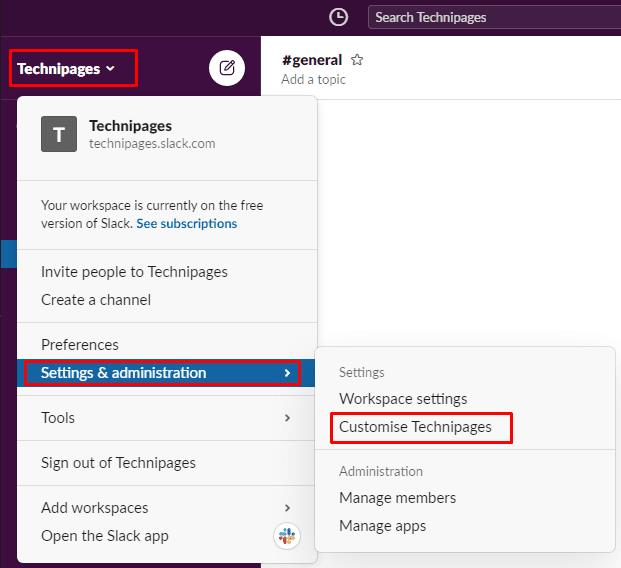
Për të shkuar te cilësimet e personalizimit të hapësirës së punës, klikoni në emrin e hapësirës së punës në shiritin anësor. Më pas zgjidhni "Cilësimet dhe administrimi" dhe "Personeli".
Pasi të jeni në cilësimet e personalizimit të hapësirës së punës, kaloni në skedën "Statuset". Këtu mund të rregulloni tekstin e cilësdo prej opsioneve të statusit, emoji-t që përputhen dhe të rregulloni periudhën kohore pas së cilës statusi duhet të pastrohet automatikisht. Pasi të keni mbaruar rregullimin e statusit të hapësirës së punës, klikoni "Ruaj" në këndin e poshtëm djathtas për të ruajtur ndryshimet dhe për t'i shtyrë ato te anëtarët e hapësirës suaj të punës.
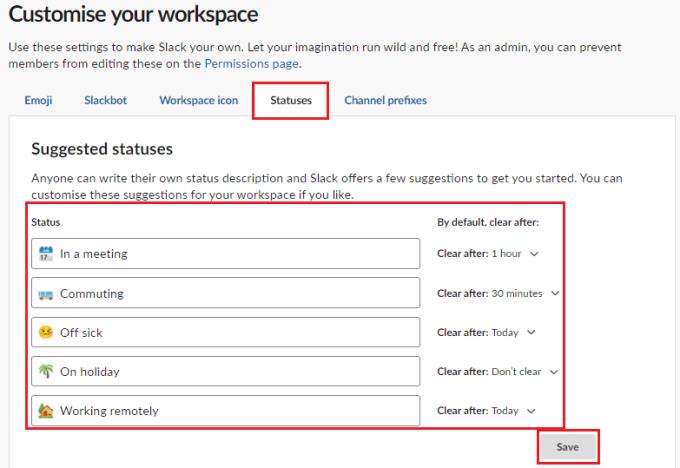
Në skedën "Statuset", ndryshoni cilindo nga statuset dhe klikoni "Ruaj" kur të jeni të kënaqur me ndryshimet. Një status në Slack mund të jetë një mënyrë e shpejtë dhe e lehtë për të treguar disponueshmërinë e mundshme të kolegëve tuaj. Duke ndjekur hapat në këtë udhëzues, mund të ndryshoni statusin e paracaktuar të ofruar nga hapësira juaj e punës sa herë që një anëtar ndryshon statusin e tij.
Slack nuk po ngarkon mesazhet tuaja të reja? Atëherë ky udhëzues është për ju! Do të zbuloni se si të rregulloni Slack, nëse nuk ngarkon ndonjë mesazh të ri.
Shmangni pendimin e dërguesit dhe mësoni se si të fshini mesazhet Slack. Këtu do të gjeni gjithashtu një udhëzues hap pas hapi për fshirjen e mesazheve Slack në masë.
Nëse Slack nuk arrin të dërgojë mesazhet tuaja, ka disa zgjidhje që mund t'i përdorni për ta rregulluar këtë problem përgjithmonë.
Shtoni një shtresë shtesë sigurie në llogaritë tuaja Slack duke aktivizuar vërtetimin me dy faktorë. Shihni sa e lehtë është ta aktivizoni atë.
Keni nevojë për një ID të anëtarëve të Slack? Shikoni se çfarë hapash duhet të ndiqni për ta gjetur shpejt.
Një nga veçoritë interesante të Slack është Slackbot, i cili është një bot që u përgjigjet komandave të caktuara. Slackbot gjithashtu mund të konfigurohet për të ofruar të personalizueshëm
Për të mbajtur nën kontroll çdo aktivitet të dyshimtë, mund të përdorni Slacks Access Logs. Shihni se si mund t'i qaseni.
Kur një temë po bëhet shumë e njohur për t'u shpërfillur, pse të mos krijoni një kanal për të në Slack? Shikoni se si mund të krijoni një kanal.
Sigurohuni që të gjithë të ndjekin udhëzimet tuaja kur e emërtojnë veten në Slack. Shihni se si t'i shfaqni ato rregulla me këtë tutorial.
Nuk jeni të kënaqur me regjistrin e paracaktuar të vendit të punës në Slack? Shikoni se çfarë hapash duhet të ndiqni për ta ndryshuar atë.
Emoji janë një mënyrë argëtuese dhe e qetë për të komunikuar, ato madje funksionojnë përtej barrierave gjuhësore pasi nuk mbështeten në fjalë. Ekziston një numër i madh i A keni nevojë për një lloj të caktuar karakteresh emoji në hapësirën tuaj të punës Slack? Përdorni këtë udhëzues për të shtuar karakteret tuaja emoji të personalizuara.
Slack është një program bisedash në internet që përdoret shpesh nga kompani dhe profesionistë të tjerë për të mbajtur kontakte me njëri-tjetrin. Programi Slack ka shumë
Mund të jetë e vështirë të gjesh mënyra për të ndihmuar ekipin tënd të lidhet duke qëndruar produktiv. Ju mund të keni dëgjuar për Slack, një aplikacion mesazhesh që duket se sjell gjithçka
Shihni sa e lehtë është të ndryshoni zonat kohore në Slack me këtë tutorial. Ju do të ndryshoni zonën tuaj kohore në më pak se një minutë.
Megjithëse aplikacioni Jira është i ri, ai është bërë shpejt një nga aplikacionet më të mira për vendosjen e kujtuesve dhe njoftimeve në grupet Slack. Jo vetëm që Jira Ky tutorial ju mëson rreth konfigurimit të kujtuesve Jira në Slack Groups.
Është koha që të gjithë të ndryshojnë fjalëkalimet e tyre në Slack. Shihni se si t'i detyroni të gjithë të krijojnë një të re.
Krijimi i një kopje rezervë të mesazheve të rëndësishme Slack është një domosdoshmëri. Shihni se si mund të eksportoni të dhënat tuaja të hapësirës së punës Slack.
Slack është një aplikacion për biseda në internet që lejon bisedat tuaja të qëndrojnë të organizuara ndërsa jeni duke punuar. Bisedat mund të organizohen sipas temës, private
Po merrni shumë emaile? Nëse dëshironi të hiqni emailet e njoftimeve të Slack nga kutia juaj hyrëse, këto këshilla do t'ju interesojnë.
Njoftimet në Slack janë një mënyrë e shkëlqyer për të vazhduar me mesazhet që keni marrë, komentet në të cilat jeni përmendur dhe temat e mesazheve që keni marrë
Mësoni si të identifikoni telefonuesit e panjohur dhe të shmangni telefonatat e padëshiruara me metodat më të mira.
Mësoni si të ndani emrat dhe mbiemrat në Excel duke përdorur formula të thjeshta ose funksionin Text to Columns. Këshilla të dobishme për MS Office
Mësoni hap pas hapi se si të çaktivizoni lidhjet e klikueshme në Notepad++ me këtë tutorial të thjeshtë dhe të shpejtë.
Shmangni shfaqjen e një shfaqjeje në Up Next në Apple TV+ për t'i mbajtur të fshehta shfaqjet tuaja të preferuara nga të tjerët. Këtu janë hapat.
Zbuloni se sa e lehtë është të ndryshoni fotografinë e profilit për llogarinë tuaj Disney+ në kompjuterin tuaj dhe pajisjen Android.
Po kërkoni alternativa të Microsoft Teams për komunikime pa mundim? Gjeni alternativat më të mira të Microsoft Teams për ju në 2023.
Ky postim ju tregon se si të shkurtoni videot duke përdorur mjete të integruara në Microsoft Windows 11.
Nëse e dëgjoni shumë fjalën Clipchamp dhe pyesni se çfarë është Clipchamp, kërkimi juaj përfundon këtu. Ky është udhëzuesi më i mirë për të zotëruar Clipchamp.
Me Regjistruesin falas të zërit mund të krijoni regjistrime pa instaluar një softuer të palës së tretë në kompjuterin tuaj Windows 11.
Nëse dëshironi të krijoni video mahnitëse dhe tërheqëse për çfarëdo qëllimi, përdorni softuerin më të mirë falas të redaktimit të videove për Windows 11.


























